Как сбросить с телефона пароль: Page not found — Все про систему Андроид
Как сбросить пароль на Android устройстве
Человеческая память не идеальная, потому что в ответственный момент важная информация часто забывается. К примеру, логин и пароль для входа в учетную запись, личный кабинет на сайте, пин-код от банковской карты или пароль для разблокировки Андроид телефона. Как бы то ни было, в современных девайсах хранится много информации. Заметки, фотографии, приложения и прочее становится недоступным, так как для разблокировки нужно ввести графический ключ или комбинацию цифр. Чтобы получить доступ к хранилищу, нужно сбросить пароль на Android устройстве.
Для чего нужен пароль или графический ключ на смартфоне
Во внутренней памяти обычного Андроид пользователя находится 90% информации. В нее входят пароли от социальных сетей, мобильный банкинг, личные данные — фотографии, СМС-сообщения, заметки и так далее. С помощью этих данных злоумышленнику удастся провернуть аферу — украсть деньги со счета, шантажировать при помощи личных фотографий.
- цифровой пин-код;
- пароль;
- графический ключ;
- на некоторых устройствах — сканер лица или отпечатков пальцев.
Защита помогает не только от злоумышленников, но и от детей, которые способны случайно удалить нужный файл, документ.
Как сбросить пароль, если забыл его
Большинства владельцев девайсов с операционной системой Android интересуют методы, после которых на телефоне останется информация. Но, увы, не всегда удается сделать это. Существуют менее радикальные способы:
- использование учетной записи;
- экстренный вызов.
Первый способ работает не на всех устройствах. Для этого необходимо использовать официальный веб-сайт от разработчика. Такой метод предусмотрен производителем.
Однако не всем пользователем везет, поэтому приходится использовать более радикальные методы. В таком случае теряется вся информация. К этим способам относятся:
- сброс до заводских настроек;
- перепрошивка устройства.
Хоть они работают со 100-процентной вероятностью (если сделать все правильно), но, увы, данные спасти не удастся. Операционная система сбросится до заводских настроек.
Большинство методов работают на планшетах с ОС Андроид.
Сброс пароля при помощи аккаунта Google
 Если логина и пароля не имеется, то стоит восстановить их на компьютере или другом телефоне, планшете. Чтобы разблокировать гаджет:
Если логина и пароля не имеется, то стоит восстановить их на компьютере или другом телефоне, планшете. Чтобы разблокировать гаджет:
- Введите любой пароль 5 раз или больше. На девайсе появится сообщение, что достигнут лимит неверных попыток, после чего пользователь не сможет вводить код в течение нескольких секунд.
- Внизу появится кнопка «Забыл ключ/пароль?». Нажмите на нее, откроется окно. Введи необходимые данные в поля. Если кнопка не появляется, повторите первый шаг, дополнительно нажмите на кнопку «Домой».
Имейте в виду, что время блокировки с каждым разом увеличивается.
Операционная система автоматически предложит воспользоваться этой функцией. Главное — выполнить необходимые условия: ввести правильную информацию, подключить девайс к сети Интернет. После успешной авторизации нужно ввести новые пароль и подтвердить свой выбор.
Также существует функция дистанционного управления. С ее помощью восстанавливается код. Для этого подключите телефон к интернету (мобильные данные или Wi-Fi). После успешной авторизации сервис отобразит все устройства пользователя, которые привязанные к электронной почте. Выберите заблокированное и нажмите «Заблокировать».
С ее помощью восстанавливается код. Для этого подключите телефон к интернету (мобильные данные или Wi-Fi). После успешной авторизации сервис отобразит все устройства пользователя, которые привязанные к электронной почте. Выберите заблокированное и нажмите «Заблокировать».
После этого поменяйте пароль при помощи следующего окна.
Спустя несколько минут на устройстве сбросится старый пароль, начнет действовать тот, который ввели в поле.
Использования приложений от разработчиков
Такая возможность есть у владельцев устройств от корейского концерна Samsung. У пользователей есть личный аккаунт, который позволяет разблокировать устройство при помощи специальной программы. Для этого сделайте следующее:
- Зайдите на сайт «Аккаунт Самсунг» («Samsung Account»).
- Авторизуйтесь — введите данные в поля «Логин/Email» и «Пароль». Если нет учетной записи — создайте.

- Нажмите не кнопку «Войти».
- Откройте вкладку «Контент и сервисы» («Content & Services»).
- На странице есть функция «Разблокировать экран» («Unlock display»). Воспользуйтесь этим параметром. После выполненных действий дисплей разблокируется.
Однако такая возможность есть только у пользователей продуктов от компании Samsung.
Удаление файла «system.db»
В этом файле находится вся информация о системе, включая защиту от разблокировки гаджета. Если его удалить, то исчезнет все, блокировка тоже. Это радикальный метод. Перед тем, как использовать его, сделайте резервную копию важных файлов любым удобным способом.
Чтобы использовать этот метод, получите права суперпользователя. Имейте в виду, что после следующих действий пользователь лишается возможности ремонтировать устройство по гарантии. Рут-права возможно получить следующими способами:
- использовать стороннее ПО;
- перепрошить девайс.

Поскольку невозможно узнать пароль, если есть доступ к внутреннему коду операционной системе, то придется удалить системный файл:
- Подключите телефон к компьютеру, получив доступ к системным папкам.
- Найдите файл «system.db».
- Удалите его.
Для сброса графического ключа удалите «gesture.key».
Полный сброс устройства
Еще один радикальный метод. Сброс пароля также называют «hard reset». С его помощью полностью очищается система, защита также удаляется. Чтобы выполнить полный сброс, нужно зайти в меню рекавери. Делается это двумя способами:
- на выключенном смартфоне в определенной последовательности нажмите на клавиши громкости, питания и «Домой»;
- вводом специальных команд через меню экстренного вызова.
Команды и комбинации клавиш отличаются. Все зависит от производителя. Подробные инструкции есть в интернете.
После открытия меню «Recovery» выберите опцию «wipe data/factory reset».
После перезапуска устройство станет чистым, вся информация удалится. Система потребует повторную привязку гугл-аккаунта. Для этого заполните необходимые поля.
Служба поддержки
Иногда пользователю не удается получить доступ к своим файлам. А удалять их не хочется. В таком случае стоит обратиться в службу поддержки Google или сервис от производителя. Не стоит идти в «подвальную» мастерскую, так как там, скорее всего, удалят систему вместе с файлами.
При обращении в сервис придется подтвердить, что человек является владельцем устройства.
Эти способы помогут быстро разблокировать устройство или поменять пароль.
Как разблокировать телефон Vivo, когда вы забыли пароль на экран
Вы забыли пароль смартфона Vivo, оставив телефон заблокированным? Не волнуйтесь, мы можем помочь с этим.
Индия стала гигантским рынком для онлайн-приложений, смартфонов, электронной коммерции и многих цифровых технологий.
Иногда пользователи забывают свой пароль телефона Vivo или шаблон на ночь сразу после его изменения. Так происходит все время. Если вы находитесь среди людей, которые забыли свой пароль или шаблон, и вы хотите узнать, как разблокировать телефон Vivo, продолжайте читать.
Как сбросить пароль телефона Vivo из учетной записи Google
- Включите свой смартфон Vivo.
- После нескольких неудачных попыток разблокировать ваш мобильный телефон Vivo будет отображена опция «Забыл шаблон» .

- Нажмите на «Забыл шаблон» .
- Затем введите имя пользователя и пароль своей учетной записи Google.
- После этого нажмите « Войти».
- Затем выберите новый пароль и разблокируйте устройство.
Как удалить пароль телефона Vivo через Factory Reset
- Выключите Vivo Android.
- Затем нажмите и удерживайте кнопку увеличения громкости и кнопку питания вместе или кнопку уменьшения громкости и кнопку питания вместе
- Отпустите все кнопки, когда отобразится Boot Mode.
- Перейдите к опции «Восстановление» . Для перемещения панели выбора используйте кнопки громкости и кнопку питания, чтобы подтвердить выбор.
- Вы увидите восклицательный знак Android.
- Нажмите и отпустите кнопку увеличения громкости, удерживая нажатой кнопку питания.
- Выберите опцию Да .

- Используйте кнопку питания, чтобы выбрать перезагрузить систему сейчас .
Примечание. Заводские настройки сбрасывают все данные телефона и устанавливают заводские настройки по умолчанию.
Как сбросить пароль телефона Vivo с помощью функции Google «Найти мое устройство»?
Если вы забыли пароль / шаблон вашего смартфона Vivo, вы можете удалить все данные с помощью функции «Найти мое устройство». Вот как:
- Запустите предпочитаемый веб-браузер и посетите диспетчер устройств Android .
- Войдите в систему с учетной записью Google, используя ту же учетную запись, которая зарегистрирована на вашем смартфоне Vivo.
- После входа в систему будут доступны три различные опции: « Воспроизвести звук», «Защищенное устройство» и «Стереть устройство».
- Нажмите Стереть устройство .
- Следуй инструкциям.
Как сбросить пароль и графический ключ (инструкции)
Если вы забыли установленный пароль или графический ключ на смартфоне Meizu, это не повод паниковать.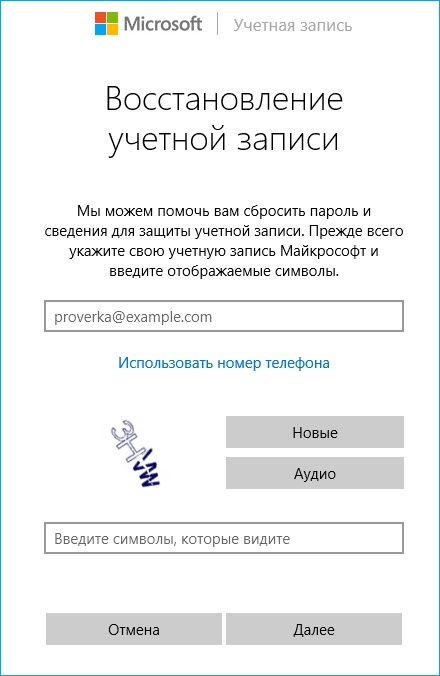 Доступ к смартфону можно восстановить, причем существуют несколько способов снять блокировку.
Доступ к смартфону можно восстановить, причем существуют несколько способов снять блокировку.
Разблокировка телефонаВ сегодняшней статье я расскажу вам о всех способах сброса пароля и графического ключа на смартфонах Meizu при помощи аккаунта Google и сброса настроек Hard Reset из меню смартфона и аппаратных кнопок.
Существует два варианта конечного результата, которые разнятся в зависимости от способа снятия блокировки смартфона Meizu. Это можно сделать без потери личных данных либо с полным удалением всех файлов из памяти устройства. Вы должны четко понимать, что любые манипуляции производите только на свое усмотрение, так как повредив систему, больше не воспользуетесь ремонтом по гарантии. Далее приведены эффективные приемы, а также инструменты, с помощью которых можно разблокировать телефон, если забыли пароль.
Какими способами можно разблокировать смартфон Meizu?Итак, как разблокировать телефон « Meizu «, если забыл пароль или графический ключ? Для этого есть сразу несколько способов. Все они отличаются степенью сложности и эффективностью. Если один из них не помог, то всегда можно попробовать другой. Вот эти способы:
Все они отличаются степенью сложности и эффективностью. Если один из них не помог, то всегда можно попробовать другой. Вот эти способы:
- Использование аккаунта Google. Работает только в том случае, если пользователь привязал аппарат к аккаунту «Гугл». Требует наличия активного подключения к интернету.
- С помощью специальных программ. Некоторые файловые менеджеры умеют работать из рекавери и править системные файлы. С их помощью можно и снять блокировку. Работает только в том случае, если был установлен графический ключ для разблокировки смартфона.
- Финт со звонком. Основывается на известной уязвимости «Андроида», которая позволяет войти в меню настроек гаджета во время звонка на этот аппарат. Используется довольно часто.
- Сброс настроек. Самый радикальный способ, который разблокирует аппарат со стопроцентной гарантией. Но при этом удалятся все пользовательские данные. Поэтому использовать его стоит в крайнем случае.
- Прошивка. Используется только в самом крайнем случае, если уже ничего не помогает.
 Способна исправить многие проблемы. Но неправильная прошивка может убить девайс.
Способна исправить многие проблемы. Но неправильная прошивка может убить девайс.
Видео: Как сделать сброс пароля и графического ключа на смартфоне MeizuПримечание автора статьи: Все вышеперечисленные варианты являются ответами на вопрос о том, как разблокировать ключ на телефоне » Meizu «. Пользоваться некоторыми из них требуется только в крайних случаях. Другие же абсолютно безопасны. Мы рассмотрим все. Начнем с самого простого и доступного.
Сбрасываем пароль на Meizu при помощи аккаунта Google – пошаговая инструкция
Рабочий способ для устройств на Android 4.4 и ниже. Начиная с Android 5.0, эту опцию убрали из многих прошивок. Но так поступили не все производители, поэтому проверьте, работает у вас или нет.
Когда телефон или планшет подключены к мобильной сети или Wi-Fi, чтобы убрать блокировку, достаточно просто указать e-mail и пароль. Для этого 5-10 раз неправильно введите графический ключ, после чего всплывет предупреждение о блокировании устройства на 30 секунд.
Для этого 5-10 раз неправильно введите графический ключ, после чего всплывет предупреждение о блокировании устройства на 30 секунд.
На экране появится кнопка «Забыли графический ключ?», щелкнув по которой, можно ввести свои данные и разблокировать аппарат.
Если забыли пароль от аккаунта, придется его восстановить
Обратите внимание, что данный способ требует обязательного доступа к Интернету. Поэтому откройте панель быстрых настроек, сделав свайп вниз («шторку» можно раскрыть прямо с экрана блокировки на Android 5.0 Lollipop и новее) и включите мобильные данные либо Wi-Fi. Устройство подключится к точке доступа, если оно работало в этой сети ранее.
Как сбросить пароль на Meizu — финт со звонком (для старых моделей смартфона)Этот вариант также хорош для телефонов, выпущенных лет пять назад. В современных версиях ПО этот баг уже устранили.
Пин-код знать для этого точно не нужно. Все действия предельно простые. Но для этого потребуется еще один смартфон, который может звонить. Алгоритм действий:
Алгоритм действий:
- Звоним на наш телефон с другого аппарата.
- Вовремя звонка опускаем шторку и входим в настройки.
- Идем в настройки безопасности.
- Отключаем пароль или графический ключ.
- Завершаем звонок.
Пользуемся телефоном. Предельно простой вариант, который, к сожалению, срабатывает не на всех аппаратах. Если на вашем «Meizu» он не сработал, то остается только последнее средство. Наиболее радикальное. Но со стопроцентной гарантией. После его применения пароль или графический ключ точно исчезнут
Сброс пароля на Meizu – Hard Reset при помощи аппаратных кнопокЕсли логин с паролем от системы Google утеряны или не были указаны ранее, снять графический ключ на смартфоне Meizu или любом другом гаджете позволит второй способ. Но при этом важно понимать, что вся информация с устройства будет полностью утеряна. Это очень радикальный метод — полный сброс системы до начального состояния.
Для того чтобы начать «жесткий» сброс, необходимо сначала подготовить аппарат:
- Следует отключить устройство для того, чтобы попасть в рабочее меню;
- После выключения нужно зажать регулятор громкости одновременно с кнопкой, отвечающей за питание.
 Дальнейшее поведение системы полностью зависит от установленного на устройстве ПО. Такая манипуляция отправляет пользователя прямиком в режим «Recovery», в котором и буду проводиться все работы.
Дальнейшее поведение системы полностью зависит от установленного на устройстве ПО. Такая манипуляция отправляет пользователя прямиком в режим «Recovery», в котором и буду проводиться все работы.
Рабочий режим всегда имеет два состояния — «Custom recovery» и «TWRP recovery». Они немного отличаются друг от друга навигацией.
Custom recoveryЗа управление в этом меню отвечает клавиша громкости. С ее помощью необходимо переместится на пункт «wipe data/factory reset». Для подтверждения действия требуется нажать кнопку питания.
Теперь открывается новый раздел меню. С помощью той же клавиши, отвечающей за громкость, следует выбрать пункт «Yes — delete all user data». И все той же кнопкой питания подтверждаем свой выбор.
После всех действий по форматированию остается выбрать «reboot system now». Это позволит запустить полную перезагрузку всей системы
TWRP recoveryВ этом режиме за навигацию будут отвечать сенсорные клавиши.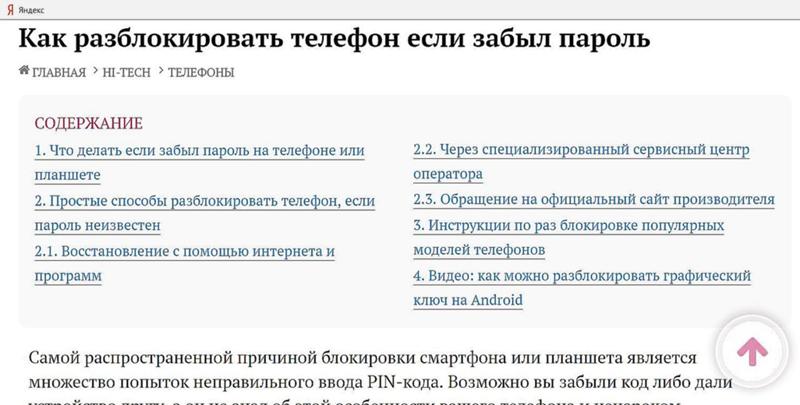 Здесь в меню необходимо активировать пункт «WIPE».
Здесь в меню необходимо активировать пункт «WIPE».
Чтобы завершить операцию, следует выбрать из списка пункт «FACTORY RESET».
Не стоит переживать, если время перезагрузки гаджета затянется на более длительное время: это последствия сброса. Во время включения система будет заново настраивать все ПО. Таким способом можно сбросить графический ключ Леново, если доступ учетной записи никак не восстановить. При покупке мобильного устройства рекомендуется сразу предусмотреть подобные ситуации и приобрести в комплекте карту памяти, чтобы не переживать о вероятности утери информации. А для сохранения контактов можно использовать «Облачный сервер Google».
После Hard Reset пароль на смартфоне Meizu не сбросился – что делать?Есть еще один случай, к примеру вы забыли пароль от Meizu и он запрашивается перед сбросом. Чтобы восстановить пин код, нужно сделать следующее:
- ввести 15 раз любой пароль наугад
- телефон покажет меню, в котором предложит ввести пароль от Flyme аккаунта
- зайти в ваш Flyme аккаунт и через него сбросить пароль
youtube.com/embed/uyYdYJcKZ84″ frameborder=»0″ allowfullscreen=»allowfullscreen»/>
Как через компьютер сбросить пароль на Android
Многие пользователи планшетов с Android очень часто сталкиваются с проблемой, связанной с блокировкой устройства графическим ключом или обычным паролем. Происходит это обычно из-за не внимательности или забывчивости владельца. В сети существует множество способов для разблокировки, один из них я немного подправил и , после более сотни разблокированых планшетов, решил описать весь процесс полностью
Хочу заранее предупредить пользователей, что данный способ работает на планшетах c OC Android, которые работают на чипах от компании Allwinner (А10,А20, А31 и так далее).
Процесс сброса пароля на планшете с помощью ПК
Для начала необходимо установить драйверы ADB. На всех планшетах с Allwinner inside драйверы ADB устанавливаются по одной и той же технологии
Теперь скачайте ADB драйверы для Allwinner и установите
Выключите планшет. Зажимите кнопку Vol+. Подсоедините планшет к компьютеру. И жмете 3 раза кнопку вкл/выкл.
Зажимите кнопку Vol+. Подсоедините планшет к компьютеру. И жмете 3 раза кнопку вкл/выкл.
Теперь открываете диспетчер устройств:
Нажмите на иконку «мой компьютер» правой кнопкой мыши и выберите «диспетчер устройств» или управление-диспетчер устройств.
Теперь в открывшемся списке найдите «неизвестное устройство» или устройство с желтым знаком вопроса. Нажмите на него правой кнопкой мыши и выберите «обновить драйвер» в открытом окне выберите установка в ручную или поиск на этом компьютере, затем выберите установку из указанного места. Нажмите «обзор» и выберите в папку USB driver . Нажмите выбрать затем далее. Подождите пока система установит драйверы.
После установки нам необходимо подключится к планшету через ADB
Скачиваем и распаковываем архив с ADB
В Windows запускаем командную строку
- -Нажмите кнопку «Пуск», щелкните Все программы и в папке Стандартные щелкните Выполнить.
- -В поле Открыть введите cmd и нажмите enter
В открывшемся окне необходимо набрать cd и перетащить папку ADB( не ADB(2)) на эту надпись.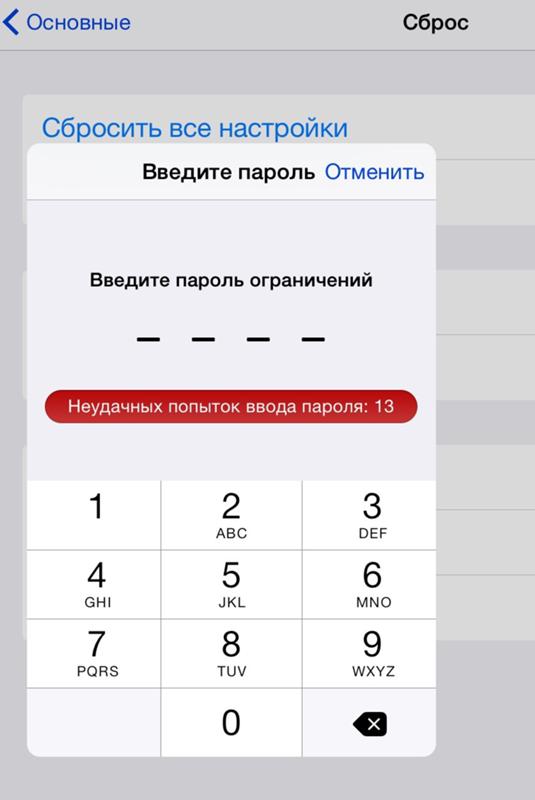
Примечание: папка должна находится на диске С
Теперь, что бы получить доступ к планшету необходимо подключить планшет к компьютеру, а в командной строке набрать adb shell
После нажатия enter появится надпись
root@android:/ #
или
shell@android:/[/su_box]
Дальше вводим поочередно нажимая enter после каждой строчки
cd /data/data/com.android.providers.settings/databases
rm settings.db rm settings.
db-shm rm settings.db-wal
Все. Файлы отвечающие за блокировку удалены.
Теперь осталось ввести reboot и подождать пока планшет перезагрузится.
После перезагрузки Android-планшета система запустится без запроса пароля. Теперь вам необходимо скопировать все данные с планшета и сделать сброс до заводских настроек для дальнейшей работы с устройством.
Я понимаю, что процесс сброса пароля немного грубоватый, но он дает 100% результат за пару кликов.
Если вы не хотите возиться с ADB, то скачайте архив, распакуйте его. Подключаете заблокированый планшет к компьютеру,открываете папку и запускаете файл password_reset.bat
Подключаете заблокированый планшет к компьютеру,открываете папку и запускаете файл password_reset.bat
Запуститься процесс
После перезагрузки планшета запрос пароля исчезнет.
| ВКонтакте: |
Как разблокировать Honor пароль, если забыл его на смартфоне?
Если вы забыли пароль от вашего телефона, то можно поступить несколькими способами. Хотя в Интернете существует множество решений о том, как Как разблокировать Honor пароль, только некоторые из них действительно работают. Некоторые из предлагаемых решений требуют от вас загрузки приложений и их установки на Android-телефоне. В других способах нужно войти в свою учетную запись плеймаркета, и, наконец, самый радикальный способ сбрасывает и стирает все ваши данные с телефона Android, возвращая его на заводские настройки.
Мы расскажем как разблокировать Honor пароль, если забыли его. В зависимости от конкретной ситуации вы можете выбрать определенный способ, чтобы обойти пароль. Если вы только что купили телефон Android и не успели сохранить на нем какую-либо информацию, удаление всех данных, конечно же, не будет проблемой.
Но если бы у вас был Android-телефон в течение длительного времени и у вас было много контактов и личной информации, вы можете попрорбовать другие способы. Особенно, если вы нигде не сохранили свою информацию.Вот три простых решения для разблокировки телефонов Android, которые будут работать для большинства брендов, таких как Samsung, HTC, LG, а также китайские бренды, такие как ZTE, Lenovo, Huawei, ThL и другие:
Как разблокировать Honor путем входа в учетную запись Gmail (плеймаркет)
1. Введите неверный пароль или графический ключ в течение пяти раз
2. После пятой ошибки в нижней правой части экрана появится опция «Забытый пароль» – щелкните по ней
3. Войдите в систему с помощью своего имени пользователя и пароля Google, связанных с соответствующим телефоном Android.
4. Теперь вы можете нарисовать новый графический ключ и подтвердить изменение.
Как сбросить Huawei Honor, если забыли пароль
Первый метод:
1. Сначала нажмите и удерживайте клавишу питания, чтобы выключить сотовый телефон.
2. Затем нажмите и удерживайте кнопку Увеличения громкости + Включение, пока на экране не появится логотип Adnroid.
3. Выберите с помощью кнопок громкости опцию « стереть данные / сбросить заводские настройки » и подтвердить это кнопкой питания.
4. Затем выберите « Да » в меню и примите его с помощью клавиши «Питание».
5. Теперь выберите опцию « перезагрузить систему сейчас » с помощью кнопки питания .
6. Всё получилось! Только что выполнен жесткий сброс.
Второй метод для новых версий Huawei Honor:
1. Для начала нажмите и удержите кнопку питания, для того чтобы выключить сотовый телефон.
2. После этого надавите и удерживайте кнопки Увеличения громкости + Питания, пока экран не загорится.
3. Затем отпускаем клавишу питания, а клавишу громкости продолжаем удерживать.
4. На следующем шаге коснитесь «Wipe dats/factory reset» и выберите «Wipe dats/factory reset» для подтверждения. (Внимание все данные будут удалены!)
5. Отличная работа!
Устройство готово к использованию.
Читайте также: Сброс Huawei до заводских настроек, 5 способов восстановления
Несколько замечаний относительно разблокировки телефонов, когда вы забыли пароль
Будьте осторожны, если вы хотите использовать жесткий сброс для обхода пароля вашего телефона Huawei Honor, вы действительно потеряете всю информацию, включая контакты, видео и фото. Выбирайте этот метод только если у вас есть резервная копия вашей личной или важной информации. Первый вариант, как известно, не работал для некоторых пользователей, но другим удалось успешно использовать его.
Второй вариант оптимален для большинства пользователей, но сам по себе он не является решением, так как он никогда не изменяет пароль, но он просто обходит его каждый раз, когда вы открываете свой Android-телефон.
Если вам понравилась статья: как разблокировать Honor, оставляйте свои комментарии.
Забыл пароль на Xiaomi смартфоне
Современный смартфон обладает большим количеством защитных элементов: символьный, графический пароль, цифровой код или сенсор отпечатка пальцев (в определенных моделях). Данная статья будет полезна каждому, если пользователь Xiaomi забыл пароль или отсутствует возможность его введения.
Основные способы разблокировки
Суть проблемы заключается в том, что смартфон заблокирован, а любая попытка ввести ключ или код приводит к его полной блокировке на определенное время, которое увеличивается пропорционально количеству неправильных вводов. Также нередко возникает проблема из-за невозможности использования сенсора отпечатка пальцев, который обычно расслабляет пользователя, приводя к тому, что он забывает разблокировочные данные. Существует несколько основных способов, которыми может быть выполнена разблокировка устройства.
Различаются они не только реализацией, но и нюансами, связанными с версиями прошивок. К примеру, версия MIUI 7 позволяет сбрасывать защиту посредством стандартной кнопки «Забыли пароль», а вот в версии MIUI 8 при введении графического ключа эта кнопка отсутствует. Итак, рассмотрим все возможные способы того, как можно снять блок.
Стандартный способ восстановления пароля
Итак, если рисунок для снятия блока забыт, то вариантов может быть два.
Для прошивки версий вплоть до MIUI 7 вариант более простой:
- При неправильном нанесении рисунка или пароля, владелец смартфона увидит характерное уведомление о блокировке телефона (Phone has been locked).
- Соответственно нужно нажать «Забыли пароль», чтобы перейти к разблокировке через аккаунты Google или Mi.
- Затем следует ввести авторизационные данные для входа в выбранный аккаунт.
- На этом все: можно установить новый ключ или поменять способ блокировки.
Если же версия прошивки выше, а нажать «Забыли пароль» не выходит, то следует воспользоваться одним из предложенных ниже способов. Аналогично вышеописанный способ действует для цифровой или символьной комбинации.
Сброс пароля через Recovery
Еще одним вариантом является полный сброс устройства через меню Recovery. У некоторых устройств оно доступно сразу же после покупки, но в большинстве случаев вам понадобится запрашивать разрешение у компании Xiaomi на разблокировку вашего загрузчика. Подробнее об этом мы расскажем в отдельной статье.
Использование данной инструкции полностью удалит все данные на вашем устройстве и сбросит настройки. Если у вас есть ценные данные на карте памяти, следует ее вынуть из устройства.
Стандартный сброс конфигурации выполняется следующим образом:
- Устройство отключается.
- Зажимаются кнопки: качелька для увеличения громкости звука и включение.
- Теперь, если ваш загрузчик активирован, будет открываться меню «Recovery».
- В нем нужно выбрать меню «Wipe&Reset», а там нажать «Wipe all data», что приведет к полному сбросу конфигураций и данных на смартфоне.
- После перезагрузки устройства блокировка экрана будет сниматься без любой защиты и телефон будет настроен как новый.
В крайнем случае, если смартфон своего владельца напрягает другими неполадками, через Mi Flash можно выполнить перепрошивку устройства, посредством чего пароль будет сброшен, но это отдельная тема, которая требует индивидуального раскрытия, т.к. установить новую прошивку значительно сложнее, чем сбросить конфигурацию устройства.
Сброс через сервис поиска телефона
Если предыдущие способы не помогают, можно воспользоваться сбросом через сервис google. В настройках телефона обязательно должна быть авторизована ваша учетная запись google почты. Вы должны помнить логин и пароль от нее.
Ваш нужно на любом android-девайсе войти в свою учетную запись google, затем переходим в google play и устанавливаем официальную программу для удаленного управления устройствами. В диалоговом окне выбираем свое устройство для установки. Приложение должно дистанционно установиться на заблокированный телефон.
Теперь переходим в менеджер управления устройствами, там возможно потребуется ввести ваш пароль от аккаунта google. Выбираем свое заблокированное устройство и активируем функцию очистки. После этого произойдет сброс до заводских настроек, все данные и пароли удалятся, вся информация с sim карты и карты памяти тоже исчезнет, если вы заранее не извлечете их.
Как сбросить запрет на ввод пароля
Бывает так, что после «игры» ребенка со смартфонов и неправильным вводом пароля несколько раз, блокируется на некоторое время возможность вообще вводить пароль, иногда эта цифра может составлять несколько дней. Обычно появляется сообщение «Слишком много попыток ввода».
Достаточно простой вариант – это сделать звонок на телефон и, приняв вызов, свернуть окно. После этого можно будет управлять устройством до тех пор, пока вызов не будет закончен. В это время можно будет произвести разблокировку в настройках, но это действенно лишь в том случае, когда пользователь все-таки вспомнил комбинацию или рисунок для разблокировки, поскольку при нажатии «Отключить» блокировку», в разделе настроек «Блокировка экрана» от пользователя потребуют введения защитного кода, пароля или рисунка.
Итог
Из всего вышесказанного, можно сделать достаточно простой вывод: на устройствах с версией прошивки до MIUI 7.X можно обойтись разблокировкой стандартным способом через кнопку «Забыли пароль», а на новейших моделях придется «баловаться» с разблокировкой загрузчика, чтобы можно было выполнить сброс устройства.
Информация помогла80Информация не помогла467Забыли пароль Android? Вот как его сбросить
Это случилось со мной однажды, несколько лет назад. Я настроил свой Android-телефон на разблокировку с помощью графического ключа. Я использовал его месяцами без проблем, пока не встал и не забыл. Заполните бланк. Я закончил процесс сброса настроек телефона, что доставляло больше неудобств.
Надеемся, что вы никогда не забудете свой пароль, графический ключ или PIN-код Android, но если вы это сделаете, есть способы исправить ситуацию.
Google серьезно относится к безопасности смартфонов. Восстановить доступ к телефону не так просто, как с большинством онлайн-аккаунтов, где вам просто нужно нажать «Забыли пароль», а затем ответить на несколько личных вопросов или получить письмо для восстановления. Вот как вы можете вернуть свой телефон, даже если ваш пароль, PIN-код или графический ключ утерян.
Когда у вас не работает отпечаток пальца Android
Мой инцидент с забывчивостью шаблонов произошел с телефоном, у которого не было считывателя отпечатков пальцев.Теперь, с моим новым телефоном Moto, я обычно разблокирую его пальцем или большим пальцем, но я использую PIN-код в качестве резервного. Если по какой-то причине у моего датчика отпечатков пальцев возникла проблема, мне осталось всего несколько цифр до разблокировки телефона.
Важные для вас технические новости, ежедневно
Конфиденциальность, безопасность, последние тенденции и информация, необходимая для лучшей цифровой жизни.
Коснитесь или щелкните здесь, чтобы узнать, как заставить сканер отпечатков пальцев Android работать каждый раз.
Сбросить шаблон с Android 4.4 или ниже
Скорее всего, ваш телефон работает под управлением гораздо более новой операционной системы, чем Android 4.4, но те из вас, кто все еще качает антикварный Android Android, могут использовать свою учетную запись Google для выполнения сброса.
После того, как вы попытались разблокировать с помощью своего графического ключа, но не смогли его выполнить достаточное количество раз, вы увидите уведомление «Забыли графический ключ». Нажмите на это и введите имя пользователя и пароль своей учетной записи Google. Затем вы можете сбросить блокировку экрана. Поскольку старые устройства Android исчезнут, этот обходной путь исчезнет.
Если вы полностью забыли свой PIN-код, пароль или графический ключ Android
Давайте перейдем к худшему сценарию. Сканер отпечатков пальцев не работает (или у вас есть телефон без считывателя), и вы забыли свой графический ключ, PIN-код или пароль. Вы все перепробовали. Вы не можете сесть в телефон, и у вас больше нет попыток. Это неприятная ситуация, но сделайте глубокий вдох. Вам нужно будет стереть данные с телефона.
У вас уже должна быть настроена функция Google Find My Device для вашего телефона.Коснитесь или щелкните здесь, чтобы узнать, как это сделать. Это ключ к нашим следующим шагам.
Хотя стирание и сброс настроек вашего телефона Android звучит напряженно, я прошел через это и выжил прекрасно. Если вы используете учетную запись Google, большая часть ваших данных уже должна быть зарезервирована. Это значительно упрощает восстановление вашего смартфона, чем вы думаете. Коснитесь или щелкните здесь, чтобы узнать, какие резервные копии выполняет Google и как защитить другие типы данных.
Убедитесь, что у вас есть телефон. Сбросьте его, перейдя на страницу Google Find My Device в браузере.Возможно, вам потребуется войти в систему. Нажмите «Стереть устройство», а затем снова нажмите зеленую кнопку «Стереть устройство» на следующем экране. Следуйте инструкциям по очистке смартфона. Скорее всего, вам придется снова войти в свою учетную запись.
После стирания данных с телефона это будет чистый лист. Вам нужно будет войти в свою учетную запись Google на телефоне и повторно загрузить все приложения, которые у вас могли быть раньше. Обязательно установите новый PIN-код, пароль или шаблон, который вы сможете запомнить.
Некоторые телефоны также позволяют выполнить сброс настроек до заводских, нажав физические кнопки на устройстве.Обратитесь к производителю за инструкциями по этому поводу, если вы решите пойти этим путем, а не через «Найти мое устройство».
Для владельцев телефонов Samsung
Если у вас есть телефон Samsung, вы можете разблокировать его с помощью службы Samsung Find My Mobile и не стирать его. Зайдите в «Найти мой мобильный», войдите в систему и найдите параметр «Разблокировать мое устройство». Следуйте инструкциям по удаленной разблокировке телефона.
Если вы в конечном итоге все же стираете и перезагружаете свой телефон, обратите внимание на светлую сторону этого процесса.Я воспользовался возможностью, чтобы переоценить свои приложения, и в итоге получил более компактный и чистый интерфейс Android. Ознакомьтесь с нашими предложениями по приложениям, без которых вы можете жить.
Сбросить пароль моей голосовой почты | Приложения и службы
Забыли пароль голосовой почты или хотите установить новый? Следуйте инструкциям ниже, чтобы получить обновления и вернуться к своему дню.
Сброс пароля голосовой почты
Если вы не помните свой пароль голосовой почты, вам необходимо его сбросить.
- Моя учетная запись в сети: после входа в систему выберите «Параметры учетной записи», а затем выберите «Сбросить пароль» рядом со строкой, которую вы хотите обновить.
- Приложение myCricket: на главном экране коснитесь значка шестеренки, чтобы получить доступ к настройкам учетной записи. Коснитесь Сброс пароля голосовой почты рядом со строкой, которую вы хотите обновить.
- Поддержка автоматизированной системы: позвоните по номеру 1-855-246-2461 и следуйте инструкциям.
Изменить пароль моей голосовой почты на вашем телефоне
Хотите изменить текущий пароль голосовой почты? Без проблем! Если вы знаете свой текущий пароль голосовой почты, вы можете выполнить следующие действия, чтобы изменить пароль со своего телефона.
iPhone
- Перейти к Настройки .
- Выберите опцию Телефон .
- Выберите Изменить пароль голосовой почты .
- Введите текущий пароль и нажмите Готово .
- Введите новый пароль и нажмите Готово .
- Ваш пароль голосовой почты должен содержать от семи до пятнадцати цифр (только цифры, без букв и специальных символов).
- Введите новый пароль еще раз и нажмите Готово .
Android (через визуальную голосовую почту Cricket)
- Получите доступ к приложению Cricket Visual Voicemail.
- Нажмите Меню .
- Нажмите Настройки .
- Нажмите Пароль — управление паролем визуальной голосовой почты .
- Введите текущий пароль.
- Введите новый пароль.
- Ваш пароль голосовой почты должен содержать от семи до пятнадцати цифр (только цифры, без букв и специальных символов).
- Введите новый пароль еще раз, затем нажмите Сохранить .
Окна
- Доступ к приложению «Телефон»
- Нажмите Настройки .
- Нажмите Вызов голосовой почты .
- Введите текущий пароль при появлении запроса.
- В главном меню нажмите 4 для доступа к параметрам администрирования.
- Коснитесь пароля option.
- Введите старый пароль.
- Введите новый пароль.
- Ваш пароль голосовой почты должен содержать от семи до пятнадцати цифр (только цифры, без букв и специальных символов).
- Система подтвердит сохранение нового пароля.
Особенность телефонов
- Нажмите и удерживайте клавишу 1 на вашем устройстве.
- Введите текущий пароль, когда будет предложено.
- В главном меню нажмите 4 для доступа к административным параметрам.
- Выберите вариант пароля .
- Пароль должен содержать от семи до пятнадцати цифр (только цифры, без букв и специальных символов).
- Введите старый пароль.
- Введите новый пароль.
- Система подтвердит, что новый пароль сохранен
Сбросить забытый пароль учетной записи Microsoft
Мы рекомендуем выполнить действия в этом порядке, чтобы помочь вам сбросить настройки учетной записи Microsoft, а если это не поможет, как попытаться восстановить учетная запись.
Сбросить пароль
Если вы ввели неверный пароль, вы увидите сообщение:
Ваша учетная запись или пароль неверны. Если вы не помните свой пароль, сбросьте его сейчас.
Мы рекомендуем выполнить следующие действия, чтобы решить проблемы с паролем. Если вы уже пробовали это, но это не сработало, переходите к шагу 2: Если вы не можете сбросить пароль.
1. Выберите Забыли пароль?
Если окно Введите пароль все еще открыто, выберите Забыли пароль?
(Или перейдите непосредственно к Сбросу пароля и снова введите имя пользователя для учетной записи, которую вы пытаетесь сбросить, и выберите Далее ).
2.Подтвердите свою личность
Для вашей защиты Microsoft должна подтвердить вашу личность, прежде чем вы сможете продолжить сброс пароля.
Как подтвердить свою личность, зависит от того, добавляли ли вы ранее данные безопасности в свою учетную запись и можете ли вы получить к ним доступ. Выберите один из двух вариантов ниже.
Вариант 1. Вы получили и можете выбрать вариант подтверждения
Выберите вариант, на который нужно отправить проверочный код.
Выбрать Далее .
Вариант 2. Варианты подтверждения не указаны или вы больше не можете получить доступ ни к одному из них.
Если вы не видите вариант, куда отправить код, или у вас больше нет доступа ни к одному из показанных вариантов подтверждения, вы не сможете сбросить пароль таким образом.
Попробуйте решения, перечисленные в Шаге 2: Если не удается сбросить пароль. Если они тоже не работают или вы выбрали «Я не могу получить код с этой страницы подтверждения», вы начнете процесс восстановления учетной записи.
Перейдите непосредственно к шагу 3. Помогите с формой восстановления учетной записи Microsoft, чтобы получить советы по завершению этого процесса.
3.Получите проверочный код
В зависимости от выбранного вами метода связи, повторно введите первую часть адреса электронной почты или последние четыре цифры телефонного номера, на который указывалось в предыдущем окне.
Выбрать Получить код .
Microsoft отправит проверочный код на указанный адрес электронной почты или номер телефона.
Перейдите на телефон или адрес электронной почты для восстановления, где вы ожидаете получить код.
Совет: Если вы не получили сообщение, проверьте папку нежелательной почты или, если вы выбрали вариант телефона, убедитесь, что на вашем телефоне есть служба и он может принимать текстовые сообщения, а также убедитесь, что ваш телефон не настроен для блокировки текстовых сообщений от неизвестные номера.
4.Введите код и сбросьте пароль
Вставьте или введите полученный код и выберите Далее .
Введите новый пароль и выберите Далее .
Вы успешно сбросили пароль
Если вы успешно сбросили пароль, сейчас самое время установить напоминание, чтобы проверить свои контактные данные безопасности или внести в них изменения.Дополнительные сведения см. В разделе «Рекомендации по безопасности».
Вам не удалось сбросить пароль …
Если вам не удалось сбросить пароль таким способом, перейдите по адресу:
Шаг 2. Если не удается сбросить пароль учетной записи Microsoft
Три способа сбросить пароль Facebook
Забыть пароль Facebook само по себе неприятно.Но становится еще страшнее, когда вы понимаете, что вам может понадобиться ваша учетная запись Facebook для входа в другие службы. Но не бойтесь, так как вы можете сбросить забытый пароль несколькими способами. Если у вас тот же адрес электронной почты или номер телефона, что и при регистрации, это не займет много времени. Однако некоторые из них будут работать, только если вы заранее подготовитесь к этому.
Как сбросить пароль на Facebook?
Есть несколько способов, которые вы можете попробовать. Самый простой — использовать код восстановления, но у вас должен быть доступ к учетной записи электронной почты, которую вы использовали при регистрации в Facebook:
Сначала перейдите на страницу входа в Facebook.
Попробуйте войти в систему, используя последний пароль, который вы помните.
Если он неверен, Google отправит код восстановления на адрес электронной почты, связанный с вашим аккаунтом. Используйте его для входа в свою учетную запись.
Что делать, если у вас больше нет доступа к адресу электронной почты, с которым вы зарегистрировались? Вы по-прежнему можете восстановить свою учетную запись Facebook с помощью резервного адреса электронной почты или номера телефона. Это также будет работать, если вы связали Facebook со своей учетной записью Google.Вот как это работает:
Перейдите на страницу входа в Facebook.
Нажмите Забыли аккаунт?
Выберите способ сброса пароля: учетная запись Google, резервный адрес электронной почты или номер телефона. Щелкните Продолжить и следуйте инструкциям по сбросу пароля.
Если у вас нет доступа ни к одному из них, вы можете использовать свои доверенные контакты для восстановления учетной записи. Однако это работает только в том случае, если вы заранее выбрали доверенные контакты:
Перейдите на страницу входа в Facebook.
Нажмите Забыли аккаунт?
В следующем окне выберите Больше нет доступа к ним?
Введите новый адрес электронной почты или номер телефона, который хотите использовать.
Попросите доверенных лиц посетить https://www.facebook.com/recover и дать вам коды восстановления.
Введите коды, щелкните Продолжить и следуйте инструкциям по сбросу учетной записи.
Если вы не можете получить доступ к учетной записи электронной почты, которую вы использовали при регистрации в Facebook, а также не настроили резервную копию электронной почты, номер телефона и контакты для экстренных случаев, то, к сожалению, вы не сможете войти в свой Facebook. учетная запись. Невозможно проверить, действительно ли вы пытаетесь восстановить доступ к своему Facebook.
Как установить резервный адрес электронной почты, номер телефона и контакты для экстренных случаев?
Если вам удалось вспомнить пароль и войти в систему, лучше всего добавить дополнительные методы проверки и восстановления, например номер телефона и доверенные контакты.Никогда не угадаете, когда вы можете забыть свой пароль или кто-то может попытаться взломать вашу учетную запись — лучше использовать несколько разных методов проверки.
Войдите в свою учетную запись Facebook, щелкните маленькую стрелку справа и выберите Настройки .
На вкладке Общие выберите Контакт и добавьте резервный адрес электронной почты и свой текущий номер телефона.
Затем выберите вкладку Security и войдите в систему слева и прокрутите вниз до Настройка дополнительной безопасности .Там вы можете выбрать от 3 до 5 друзей, которые помогут вам восстановить вашу учетную запись, если вы забудете пароль в будущем.
При этом вы можете настроить другие параметры безопасности и конфиденциальности. Настройте оповещения о нераспознанных логинах и двухфакторной аутентификации, если вы еще этого не сделали. Вы также можете изменить пароль на какой-нибудь длинный и сложный (вы можете проконсультироваться с нашей программой проверки надежности пароля, чтобы узнать, достаточно ли он надежен) и добавить его в свой менеджер паролей. Таким образом, вы не рискуете потерять его в будущем.
Как сбросить iPhone, если он защищен паролем | Small Business
Автор: Nicky LaMarco Обновлено 14 августа 2018 г.
Код доступа защищает ваш iPhone от любого несанкционированного доступа и служит надежной линией защиты для важных бизнес-файлов и контактов на вашем телефоне. Если вы забыли пароль для своего iPhone, вы можете восстановить заводские настройки телефона, чтобы удалить пароль. Это может быть необходимо компании, если сотрудник показывает телефон и не сообщает вам данные пароля.
Если iPhone когда-либо синхронизировался с компьютером, вы можете восстановить его с помощью этого компьютера, не зная пароля, с помощью iTunes. Этот маршрут удаляет код доступа и восстанавливает телефон в исходное состояние, при котором удаляются все данные, которые были на телефоне.
Восстановите iPhone с помощью iTunes
Включите iPhone, который хотите восстановить. Он должен оставаться включенным на время процесса восстановления. Подключите телефон к компьютеру через USB-кабель.Убедитесь, что сам компьютер подключен к источнику питания, чтобы ваш iPhone или компьютер не отключились во время процесса восстановления. Когда вы подключаете их, программа iTunes обычно открывается автоматически. Если этого не произошло, запустите его вручную.
В приложении iTunes дождитесь синхронизации устройства. Щелкните крошечный значок телефона, представляющий устройство, чтобы открыть его экран сводки. Выберите «Восстановить iPhone», чтобы вернуть iPhone в исходное заводское состояние. Когда iPhone отображает экран настройки, у вас есть возможность выбрать резервную копию.В противном случае используйте iPhone как новый телефон.
Вы не можете восстановить исходное заводское состояние iPhone таким образом, если на телефоне активирован «Найти iPhone». Эта функция не позволяет ворам, которые крадут iPhone, использовать их. Вы должны использовать режим восстановления.
Использовать режим восстановления
Подключите iPhone к компьютеру, который должен быть подключен к Интернету, и откройте iTunes. Пока он подключен, принудительно перезагрузите iPhone.
- На iPhone X, 8 или 8 Plus нажмите и быстро отпустите кнопку увеличения громкости.Затем нажмите и отпустите кнопку уменьшения громкости. Затем нажмите и удерживайте боковую кнопку, пока на iPhone не отобразится экран восстановления.
- На iPhone 7 или 7 Plus одновременно нажмите и удерживайте боковые кнопки и кнопки уменьшения громкости и продолжайте удерживать их, пока не увидите экран восстановления.
- На iPhone 6S и более ранних версиях одновременно нажмите и удерживайте кнопки «Домой» и «Верхняя (или боковая)» и удерживайте их, пока не появится экран восстановления.
На открывшемся экране выберите «Восстановить» и подождите, пока iTunes загрузит программное обеспечение для вашего iPhone.Загрузка может занять несколько минут. Когда процесс будет завершен, настройте iPhone как новый телефон.
Сброс забытого пароля — Когда я работаю Справочный центр
Следуйте этим инструкциям, если вы забыли свой пароль и вам нужно создать новый. Если вы знаете свой текущий пароль, вы можете изменить его в своем профиле.
Если вы забыли свой пароль, воспользуйтесь одним из наших приложений, чтобы запросить электронное письмо для сброса пароля. Электронное письмо для сброса пароля истекает через час.
Если у вас возникли проблемы с получением ссылки для сброса пароля, обратитесь в нашу службу поддержки клиентов.
С вашего компьютера
- Нажмите кнопку Забыли пароль на странице входа в систему .
- Введите адрес электронной почты, связанный с вашей учетной записью.
- Нажмите Сбросить пароль .
Мы отправим письмо для сброса пароля на ваш адрес с номера [email protected] . Используйте этот адрес электронной почты, чтобы сбросить пароль.
С вашего iPhone или iPad
Используйте приложение When I Work Staff Scheduling, чтобы запросить электронное письмо для сброса пароля:
- На экране входа нажмите Забыли пароль .
- Введите адрес электронной почты, связанный с вашей учетной записью.
- Нажмите Сбросить пароль .
Мы отправим письмо для сброса пароля на ваш адрес с номера [email protected] . Используйте этот адрес электронной почты, чтобы сбросить пароль.
С телефона Android
Используйте приложение «Когда я работаю», чтобы запросить электронное письмо для сброса пароля:
- На экране входа нажмите Забыли пароль .
- Введите адрес электронной почты, связанный с вашей учетной записью.
- Нажмите кнопку Отправить.
Мы отправим письмо для сброса пароля на ваш адрес с номера [email protected] . Используйте этот адрес электронной почты, чтобы сбросить пароль.
Ваш новый пароль:
- Должно быть не менее 10 символов.
- Не может содержать ваш адрес электронной почты.
- Не может быть обычным словом, например «пароль».
- Необходимо сбросить в течение одного часа после запроса электронного письма для сброса пароля.
- Найдите письмо для сброса пароля, которое мы вам отправили.
- Если вы не можете найти письмо, проверьте спам-фильтр.
- Если в электронном письме указано, что с введенным адресом электронной почты нет учетной записи «Когда я работаю», выполните действия, описанные в статье «Я не могу сбросить свой пароль».
- В письме нажмите Сбросить пароль .
- Если вы используете компьютер, iPhone или iPad, введите новый пароль на веб-странице, которая открывается в вашем браузере.
- Если вы используете устройство Android, откройте ссылку с помощью приложения When I Work, если вам будет предложено. Введите новый пароль, затем нажмите кнопку «Галочка» в правом верхнем углу экрана.
Как сбросить пароль Facebook с помощью номера телефона?
Забыть пароль Facebook — это так же нормально, как забыть Молоко.Не нужно паниковать. В наши дни ожидается установка сложных паролей из соображений безопасности. Естественно, эти пароли очень сложно запомнить. Без менеджеров паролей многие люди потерялись бы полностью. Даже если ваш пароль простой, поверьте мне, может наступить время, когда вы его больше не вспомните. Часто это происходит, когда вы начали сохранять свои пароли в браузере или диспетчере паролей.
Можно ли восстановить пароль по номеру телефона?
Да, но при одном условии.Чтобы это работало, вы должны добавить номер телефона в качестве опции аутентификации в свою учетную запись Facebook (до того, как вы вышли из системы). Если вы не указали номер телефона в своей учетной записи, вы всегда можете изучить другие варианты восстановления пароля, которые предоставляет Facebook, например, использование адреса электронной почты или отправка кода сброса вашим доверенным друзьям.
Если у вас есть номер телефона, сохраненный в вашей учетной записи Facebook, выполните действия, описанные ниже. Если нет, вам следует проверить альтернативные варианты сброса с помощью мобильного телефона.Или, если вы определили «Доверенные друзья» в своей учетной записи, вы можете прочитать о сбросе настроек с помощью параметра доверенных контактов.
- Посетите официальную страницу входа в Facebook и нажмите « Забытый аккаунт ». Откроется новая страница с параметрами восстановления пароля. Вы также можете попробовать войти в свою учетную запись несколько раз, пока не появится экран, изображенный ниже.
- Вы получите SMS на свой телефон с кодом для сброса пароля. Найдите свой аккаунт, введя свой номер телефона в текстовое поле и нажав « Search ».
- Выберите вариант, в который вы хотите отправить код сброса. В этом случае ваш телефон через СМС. Щелкните « Продолжить ».
- Откройте приложение для сообщений, чтобы получить доступ к отправленному коду. Введите код в поле и нажмите « Продолжить ».
- Введите новый пароль в появившемся поле.
Готово! Ваш новый пароль установлен, и вы снова готовы к работе!
Будьте готовы
Учетные записи Facebook останутся с людьми на всю жизнь, если вы не отключите или не удалите их.Однако номер телефона, связанный с вашей учетной записью, может измениться, и в некоторых случаях вы можете потерять доступ к своему старому номеру телефона. Если это произойдет, и вы никогда не связали свой адрес электронной почты со своей учетной записью, сбросить пароль станет очень сложно. Не ждите, пока вы окажетесь в такой ситуации.
Кроме того, вы можете использовать приложения диспетчера паролей, такие как встроенный диспетчер паролей вашего браузера, Dashlane, LastPass или KeePassX.




 Способна исправить многие проблемы. Но неправильная прошивка может убить девайс.
Способна исправить многие проблемы. Но неправильная прошивка может убить девайс. Дальнейшее поведение системы полностью зависит от установленного на устройстве ПО. Такая манипуляция отправляет пользователя прямиком в режим «Recovery», в котором и буду проводиться все работы.
Дальнейшее поведение системы полностью зависит от установленного на устройстве ПО. Такая манипуляция отправляет пользователя прямиком в режим «Recovery», в котором и буду проводиться все работы.
Добавить комментарий